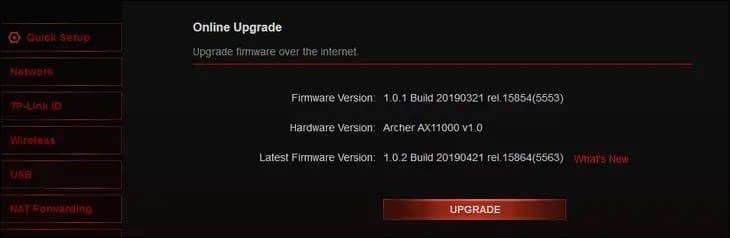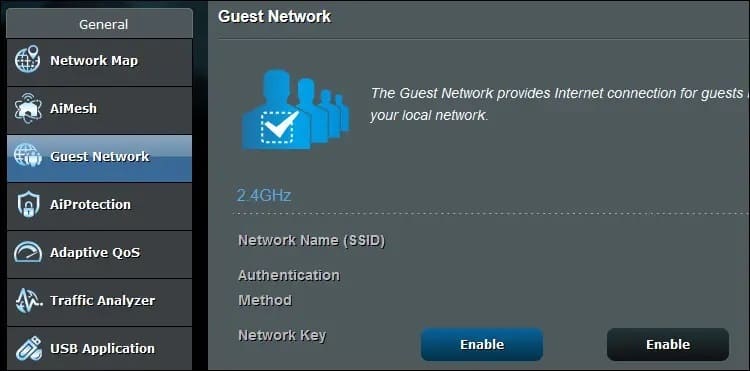13 Dinge, die Sie tun sollten, nachdem Sie Ihren neuen Router angeschlossen haben
Die Anschaffung eines neuen WLAN-Routers ist der perfekte Zeitpunkt, um Ihre Passwörter zu aktualisieren, ein Gastnetzwerk einzurichten und Ihren Router zu sichern.
Sie haben gerade Ihren neuen WLAN-Router angeschlossen. Was jetzt? Es ist der perfekte Zeitpunkt, sich von Anfang an mit Best Practices vertraut zu machen und das Beste aus Ihrer schnelleren, besseren und aktuellen Hardware herauszuholen.
Erwägen Sie, mit einer sauberen Weste zu beginnen
Bevor wir uns die einzelnen Konfigurationsmöglichkeiten ansehen, wollen wir zunächst einmal von vorne beginnen. Es ist verlockend, die Einstellungen Ihres alten Routers zu „klonen“ und alles so zu machen, wie Sie es zuvor getan haben. Und vertrauen Sie uns, wir verstehen es.
Das Hinzufügen einer Reihe von Geräten wie WLAN-Kameras und Smart-Home-Geräten zu Ihrem Heimnetzwerk kann mühsam sein. Und wenn Sie der technische Support in Ihrem Haushalt sind, möchten Sie wahrscheinlich vermeiden, dass alle schreien: „Warum funktioniert mein Tablet nicht?!“ In den nächsten ein oder zwei Tagen.
Aus Sicherheitsgründen gibt es jedoch nichts Besseres, als den Verlauf zu löschen und mit einem völlig neuen Netzwerk zu beginnen. Tatsächlich ist dies die einzige todsichere Möglichkeit, Personen aus Ihrem WLAN-Netzwerk zu vertreiben und sicherzustellen, dass es ordnungsgemäß gesperrt ist. Wir wissen, dass es ärgerlich ist, aber es gibt einige zwingende Gründe, mit einem neuen WLAN-Namen und Passwort von vorne zu beginnen.
ISP-Modem/Router-Kombinationskonfiguration
Der größte Teil der Konfiguration, die Sie bei der Anschaffung eines neuen WLAN-Routers vornehmen, erfolgt am WLAN-Router selbst, aber viele Benutzer müssen sich an der Ausrüstung ihres Internetdienstanbieters (ISP) orientieren.
Wenn Sie zuvor den kombinierten Modem/WLAN-Router Ihres Internetdienstanbieters verwendet haben, müssen Sie einige Konfigurationsänderungen vornehmen, um ein reibungsloses Erlebnis mit Ihrem neuen WLAN-Router zu gewährleisten. Zuerst müssen Sie das Combo-Modul Ihres ISP in den Bridge-Modus versetzen. Der Bridge-Modus weist den Router des ISP an, nicht mehr als Router zu fungieren und die Internetverbindung an den neuen WLAN-Router weiterzuleiten.
Wenn Sie den von Ihrem ISP bereitgestellten Router nicht in den Bridge-Modus versetzen, kann es zu Verzögerungen, Verbindungsinstabilität und anderen Problemen kommen, die dadurch entstehen, dass Ihre Verbindung den Network Address Translation (NAT)-Prozess zweimal durchläuft. Während einige Geräte Sie vor einem Double-NAT-Problem warnen (die Xbox warnt Sie beispielsweise mit der Meldung „Double NAT Detected“ im Netzwerkmenü), ist dies bei den meisten Geräten nicht der Fall, und bei manchen Diensten bleibt Ihnen der Grund dafür unklar scheinen nicht richtig zu funktionieren.
Zweitens müssen Sie den WLAN-Funk in der Kombinationseinheit des WLAN-Routers Ihres ISP ausschalten. Einige Modelle deaktivieren WLAN automatisch, wenn Sie das Kombigerät in den Bridge-Modus versetzen, viele jedoch nicht. Wenn Sie die Wi-Fi-Funkverbindung nicht deaktivieren, kommt es zu Wi-Fi-Störungen und Überlastungen im selben Luftraum, in dem Sie Ihren neuen Wi-Fi-Router einsetzen.
Aktualisieren Sie die Firmware
Ich habe den Router gerade ausgepackt und angeschlossen, was bedeutet, dass auf ihm die Firmware läuft, die bei der Herstellung auf das Gerät geflasht wurde. Sie ist wahrscheinlich nicht allzu veraltet, aber es ist eine gute Idee, die Firmware sofort zu aktualisieren, wenn Sie den Router zum ersten Mal einschalten und bevor Sie sich mit anderen Einstellungen herumschlagen.
Ein Firmware-Update stellt nicht nur sicher, dass alle Fehlerkorrekturen und Sicherheitspatches angewendet werden, sondern stellt auch sicher, dass die Schnittstelle Ihres Routers auf dem neuesten Stand ist und mit den Bedienungsanleitungen des Herstellers übereinstimmt, falls Sie darauf zurückgreifen müssen.
Aktivieren Sie automatische Updates
Manche Leute deaktivieren automatische Updates gerne, weil sie ihr Heimnetzwerk auf sehr praktische Weise sorgfältig verwalten. Wenn Sie der Typ sind, der Firmware-Versionshinweise durchsucht und Netzwerkforen besucht, um herauszufinden, welche Probleme andere Hobby-Netzwerksystemadministratoren mit verschiedenen Firmware-Updates haben, ist dies nicht der richtige Rat für Sie.
Aber die meisten Menschen fallen in das genau entgegengesetzte Lager, nämlich in das Lager, in dem sie die Firmware ihres Routers nicht aktualisieren und ihn jahrelang mit veralteter Firmware und potenziellen Sicherheitslücken betreiben.
Einige moderne Router, insbesondere Mesh-Systeme wie die von Eero und Nest, aktualisieren sich automatisch (was einer der Gründe ist, warum wir Menschen empfehlen, ihren Eltern und Geschwistern WLAN zu geben). Wenn Sie es jedoch nicht haben, stellen Sie sicher, dass es aktiviert ist, damit Sie sich in Zukunft nicht um die Suche nach Updates kümmern müssen.
Wenn Ihr Router keine automatischen Updates unterstützt, empfiehlt es sich, alle paar Monate eine Erinnerung in Ihren Kalender einzutragen, um nach Firmware-Updates zu suchen.
Aktualisieren Sie das Administratorkennwort
Das Administratorkennwort ist ein häufig übersehener Aspekt der Router-Sicherheit. Viele Modelle verfügen immer noch über gemeinsame Standard-Administrator-Login- und Passwort-Kombinationen, die Sie leicht erraten oder im Internet nachschlagen können. Neuere Modelle enthalten möglicherweise pseudozufällige Passwörter. In beiden Fällen steht das Passwort immer direkt auf dem Etikett, das dem Router beiliegt.
Daher ist es am besten, das Standardkennwort in ein neues zu ändern, um sicherzustellen, dass der Zugriff auf Ihren Router nicht so einfach ist wie das Ausprobieren einer gemeinsamen Kombination oder das einfache Lesen der Anmeldung direkt vom Gehäuse des Routers.
Aktivieren Sie die beste WLAN-Verschlüsselung
Moderne WLAN-Geräte sind mit älteren WLAN-Verschlüsselungsstandards kompatibel, aber das bedeutet nicht, dass Sie sie weiterhin verwenden müssen, nur weil Sie sie in der Vergangenheit verwendet haben.
Die beste WLAN-Verschlüsselung ist WPA3. Wenn Sie jedoch Geräte in Ihrem Netzwerk haben, die Sie nicht einfach austauschen oder auf Ethernet umstellen können, empfehlen wir WPA2 AES. Im Gegensatz zu früheren Wi-Fi-Verschlüsselungsstandards, die inzwischen veraltet sind, gilt WPA2 AES immer noch als sicher.
Ändern Sie das Standard-WLAN-Passwort
Die meisten Router verfügen mittlerweile standardmäßig über ein halbzufälliges Passwort. Dieses Passwort befindet sich wie der Admin-Login und das Passwort normalerweise auf einem Aufkleber, der am Router angebracht ist.
Es ist zwar besser als die einfachen Standard-Administratorkennwörter, die viele Router immer noch verwenden, aber das voreingestellte WLAN-Kennwort für Ihren Router ist nicht so zufällig oder sicher, wie Sie vielleicht denken.
Wenn Sie es sofort durch ein besseres, längeres WLAN-Passwort ersetzen, vermeiden Sie die Sicherheitsprobleme, die mit vorgenerierten Passwörtern verbunden sind, und, was noch wichtiger ist, mit dem direkt auf dem Gerät aufgedruckten Passwort, das gesichert werden soll.
Ändern Sie die Standard-SSID
Während viele WLAN-Router, insbesondere Mesh-Router, Sie von Anfang an zur Eingabe der SSID auffordern, verfügen viele Router auf dem Markt über eine Standardoption.
Die Verwendung der Standard-SSID ist kein Weltuntergang, aber die Standard-SSID sendet immer Informationen über Ihren Router. Das Ändern der SSID wird einen kompetenten und entschlossenen Angreifer nicht davon abhalten, Informationen über Ihre Geräte zu sammeln, aber der Wechsel von einer voreingestellten Standardeinstellung zu einer anderen SSID kann nie schaden. Vermeiden Sie wie immer jegliche identifizierende Informationen. Der Wechsel von der Standard-SSID „Netgear98“ zu „Apartment2A“ stellt eine Sicherheitsherabstufung dar.
Aktivieren Sie das Gastnetzwerk
Die Aktivierung des Gastnetzwerks von Grund auf ist eine hervorragende Möglichkeit, zukünftige Probleme und Sicherheitsprobleme zu vermeiden. Warum spielt es eine Rolle? Wenn Sie jemandem das Passwort für Ihr Heim-WLAN geben, erhalten Sie direkten Zugriff auf Ihr gesamtes Heimnetzwerk und alles, was sich darin befindet. Andererseits soll ein Gastnetzwerk Menschen Zugang zum Internet ermöglichen, ohne ihnen das gesamte Netzwerk zugänglich zu machen.
Wenn Sie das Gastnetzwerk für Gäste nutzen, vermeiden Sie, dass Sie Ihr WLAN-Passwort aktualisieren müssen, dies aber nicht tun, da das Zurücksetzen des Passworts auf Dutzenden von Geräten mühsam ist. Wenn Sie das Gastnetzwerk-Passwort zurücksetzen, können Sie jedem Gast beim nächsten Besuch einfach ein neues Passwort geben. Überprüfen Sie beim Einrichten Ihres Gastnetzwerks die Best Practices für Gast-WLAN.
Ändern Sie Ihre DNS-Server
Sie denken vielleicht nicht viel – oder nie – über DNS-Server nach, aber Sie sollten sich einen Moment Zeit nehmen, um über DNS nachzudenken, wenn Sie einen neuen Router einrichten.
Wenn Sie keinen DNS-Server auswählen, verwendet der Router standardmäßig diesen Verwendung von DNS-Servern des Internetdienstanbieters. Es gibt viele Gründe für den Datenschutz, die Sicherheit und die Geschwindigkeit, vom DNS Ihres Internetdienstanbieters zu wechseln. Sie können dies also auch tun, indem Sie diese Liste der Best Practices für WLAN-Router schnell ausführen.
Stellen Sie sicher, dass der Fernzugriff deaktiviert ist
Normalerweise ist das der Fall Deaktivieren Sie den Fernzugriff standardmäßig, aber da Sie sich bereits in der Systemsteuerung des Routers befinden und eine umfassende Prüfung durchführen, ist es jetzt an der Zeit, die Fernzugriffsoption auszuwählen und sicherzustellen, dass sie deaktiviert ist.
Einige Router verfügen nicht über den herkömmlichen Fernzugriff, da Sie sich beim Administrator-Kontrollfeld anmelden können, indem Sie eine Verbindung zur öffentlichen IP-Adresse des Routers herstellen. Plattformen wie eero und Nest Wi-Fi verfügen über eine Cloud-basierte Verwaltung ihrer Apps. Stellen Sie daher sicher, dass Sie ein sicheres Passwort für Ihr Konto verwenden und die Zwei-Faktor-Authentifizierung aktivieren, sofern verfügbar.
Deaktivieren Sie WPS und UPnP
Wi-Fi Protected Setup (WPS) und Universal Plug and Play (UPnP) sind Protokolle, die die Einrichtung von Geräten in einem Wi-Fi-Netzwerk und die automatische Konfiguration von Verbindungen mit Ihrem Router erleichtern sollen.
Fairerweise muss man sagen, dass sie das tun. Sie führten aber auch zu einer Vielzahl von Sicherheitslücken. Einige Router verfügen nicht mehr über WPS, Sie sollten Ihr Gerät jedoch trotzdem überprüfen und es deaktivieren. UPnP ist immer noch in Routern integriert und normalerweise standardmäßig aktiviert. Überprüfen Sie dies also auch und deaktivieren Sie es. Und wenn Sie Probleme mit deaktiviertem UPnP haben, können Sie die Ports für die von Ihnen benötigten Dienste jederzeit manuell weiterleiten.
Planen Sie Ihr nächstes Router-Upgrade
„Woah, woah, woah, ich habe gerade diesen Router gekauft!“ Du denkst vielleicht. Und das ist eine vollkommen faire Reaktion darauf, dass wir diese Liste mit dem Hinweis beenden, dass Sie den Kauf eines weiteren Routers planen müssen.
Aber die meisten Leute kaufen einen WLAN-Router und nutzen ihn bis zum letzten Atemzug (oder bis er so instabil und langsam wird, dass sie sich wünschen, er würde den Geist aufgeben). Der beste Weg, um zu verhindern, dass Sie zu der Person mit einem sehr alten, veralteten und zutiefst frustrierenden WLAN-Router werden, besteht darin, sich schon jetzt – während Sie Ihren neuen Router einrichten – vorzumerken, ihn auszutauschen. Besser noch: Tragen Sie in Ihrem Kalender eine Erinnerung ein, um das Thema noch einmal aufzugreifen.
Wann sollten Sie eine Alternative in Betracht ziehen? Wir empfehlen, dass Menschen ihre WLAN-Router alle 3–5 Jahre austauschen. Wenn Sie eine bessere Leistung und regelmäßige Funktionsupdates wünschen, führen Sie ein Upgrade alle drei Jahre durch. Wenn Sie Sicherheits- und Obsoleszenzprobleme vermeiden möchten, aktualisieren Sie alle fünf. Was auch immer Sie tun, warten Sie nicht, bis Sie alle Elemente auf dieser Tag-Liste abgehakt haben, es ist Zeit für ein Upgrade.